

作者: Adela D. Louie, 最新更新: 2017年11月2日
在iPhone上进行iOS 11更新后,是否可以恢复已删除或丢失的照片?
iOS 11于去年9月发布,19,2017,它宣布了重大变化,新的应用程序功能,当然还有Apple设备的彻底检修。 它为您的设备引入了微妙的设计更改,以便在整个操作系统中正常运行。 它还具有许多新功能,可以提高Apple设备的性能,我们非常确定您现在非常喜欢它。 那些忠实于Apple产品的人真的给了新产品 iOS的11 一个很好的反馈。
第1部分:关于IOS 11的所有内容PART 2:使用FONEDOG TOOLKIT恢复IOS 11上丢失的照片第3部分:使用ITUNES BACKUP从IOS 11设备恢复丢失的照片第4部分:使用ICLOUD备份从IOS 11设备中提取丢失的图片第5部分:视频指南:如何从IOS设备中取回丢失的照片第6部分:结论
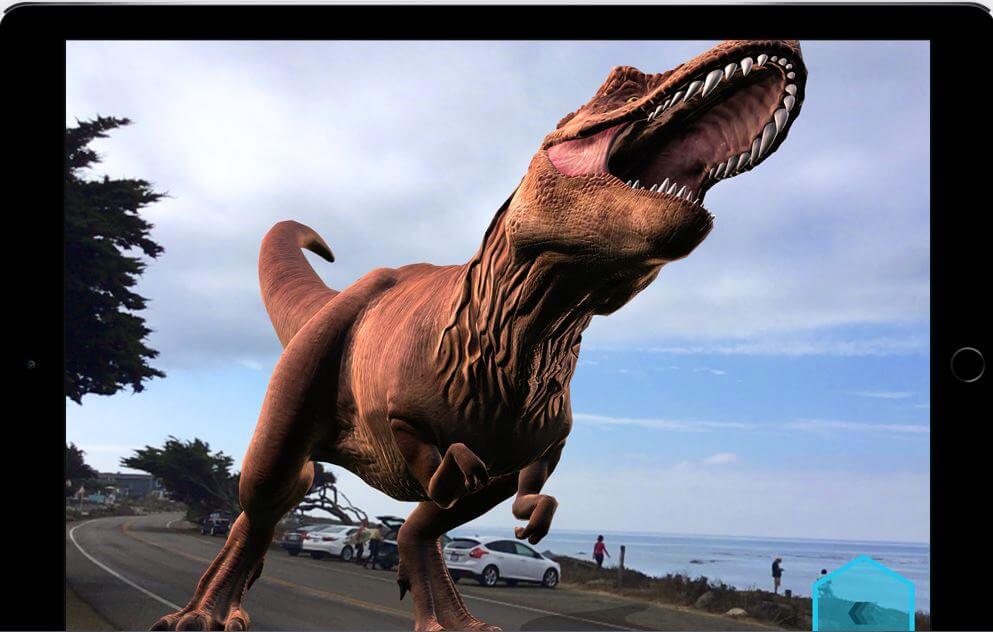
iOS 11更新后恢复丢失的照片
Apple设备上的这一新更新非常适合所有人。 一些新功能包括它控制中心,因为它现在可以自定义,并且您可以选择包含各种设置。 锁定屏幕现在与其通知中心合并。 在更新之前,Siri与其类似机器人的语音相比具有更自然的声音,并且还了解其用户的偏好并让他们通过用户拥有的其他Apple设备同步该信息。 它现在还有一个功能,可以将图像和链接等内容从一个应用程序拖动到另一个应用程序,这称为拖放功能。 还有一些新的键盘功能,您可以使用单手键盘和“轻弹”选项,以便您可以使用iPad快速键入数字和符号。 App Store现已在此新更新中得到完全增强。 我们非常确定所有Apple用户都已尝试将旧版iOS更新为新的iOS 11更新。 但有些人将他们的Apple设备更新到新的iOS 11后,在更新后丢失了他们的数据。 有人说他们在更新完成后丢失了照片 他们想要将这些丢失的照片恢复到他们的设备上。
一些用户表示他们已经尝试将其关闭然后再打开,但更新后照片仍然没有在他们的设备上。 那么,我们将向您展示三种方法来恢复iOS设备上丢失的照片。 我们有一个非常有用和用户友好的工具,您可以使用它来恢复更新后丢失的照片, FoneDog iOS数据恢复。 这个工具肯定会帮助您在几次点击中恢复设备上丢失的照片。首先,我们从官方网站下载FoneDog iOS数据恢复工具。 此工具与MAC或Windows计算机兼容。 完成下载后,在计算机上安装程序即可开始使用。
下载并安装FoneDog工具包后 iOS的数据恢复 工具,您只需启动它并将设备连接到计算机即可。

下载并运行FoneDog Toolkit并连接您的iOS设备-Step1
将设备连接到计算机后,等待程序检测到您的设备,然后点击“开始扫描”。 这将允许程序查看IOS设备中的数据。

在PC-Step2上扫描您的IOS设备
程序完成后扫描您的IOS设备,您将能够在屏幕上看到所有恢复的照片。 您还可以在屏幕上看到类别,例如文本消息,联系人,备忘录以及设备中的其他数据。 您还可以预览设备中要恢复的所有照片。 选择完这些照片后,只需点击“恢复“在屏幕的右下角。
另请参阅:
iOS更新后如何恢复已删除的联系人?
iOS更新后如何取回通话记录?

从IOS设备预览和检索丢失的照片 - Step3
以下是如何从IOS 11设备恢复丢失的照片的另一种方法。
您需要做的就是启动FoneDog iOS数据恢复工具并选择“从iTunes备份文件中恢复“ 在屏幕左侧找到。 您需要做的就是启动FoneDog iOS数据恢复工具并选择“从iTunes备份文件中恢复“ 在屏幕左侧找到。

运行FoneDog IOS数据恢复工具并选择iTunes备份文件 - 1
之后,您将自动在屏幕上看到您的iTunes备份文件。 从这里,您需要做的就是选择备份文件并单击“开始扫描“发现在屏幕的右下角。

扫描计算机上的IOS 11设备 - 2
程序扫描完手机后,您现在可以在屏幕上看到所有已恢复的照片。 您将能够预览并选择要恢复的照片。 选择照片后,您想要检索,只需继续并点击“恢复“按钮位于屏幕右下角,可将其保存在所需的文件夹中。
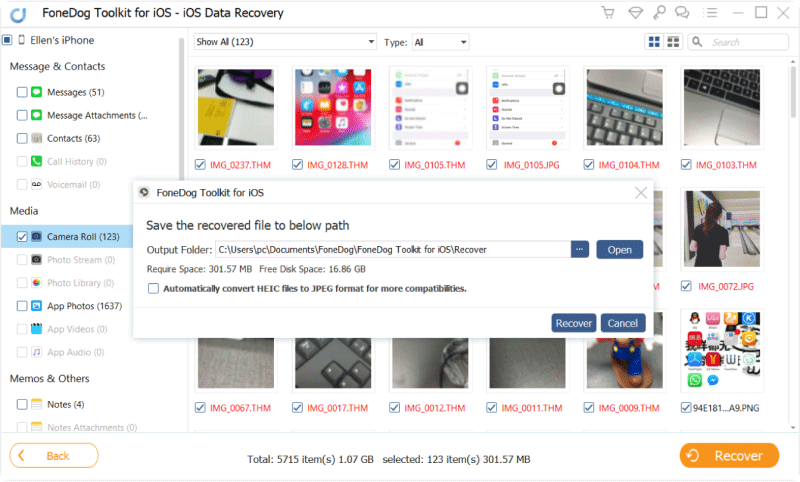
从IOS 11设备预览和恢复丢失的图片 - 3
这也是您使用设备恢复丢失的照片的另一种方法 FoneDog iOS数据恢复 工具。 iCloud实际上是恢复和备份文件的最简单方法,也可以将它们还原到您的设备上。
启动FoneDog iOS数据恢复工具并“从iCloud备份文件中恢复“发现在屏幕的左侧。 之后,登录您的iCloud帐户。

启动FoneDog工具包并登录到您的iCloud帐户 - #1
请注意:
确保您登录iOS设备上的相同信息。
登录iCloud帐户后,您现在可以查看之前备份文件的所有列表,其中包括一些详细信息,例如关于何时进行备份的时间和日期。 您需要做的就是选择最近的一个。 选择之后,请继续点击“资料下载“。

选择要恢复的照片的iCloud备份文件 - #2
您将能够在屏幕上看到一个弹出窗口,其中会要求您选择要恢复的所有文件。 从这里,您需要选择的是 从iOS 11恢复丢失的照片。 之后,选择媒体并选择照片,相机胶卷,照片库和应用照片的框。 选择后,只需点击“下一页“ 接着说。
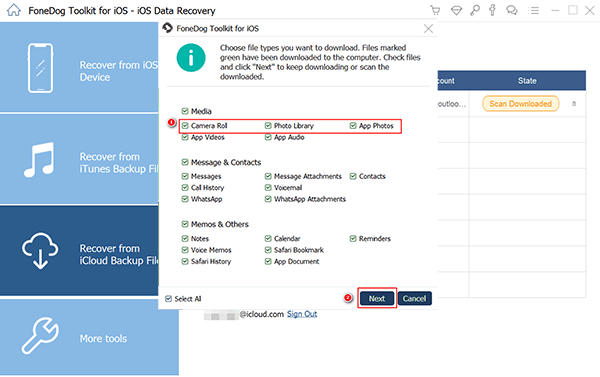
选择您要还原的照片文件 - #3
选择文件后,您现在可以预览设备中的所有照片。 从这里,您现在可以选择想要恢复的丢失照片。 选择照片后,请继续点击“恢复“屏幕右下角的按钮。
必读:
如何从iCloud备份中恢复已删除的照片
如何从iPhone设备恢复短信
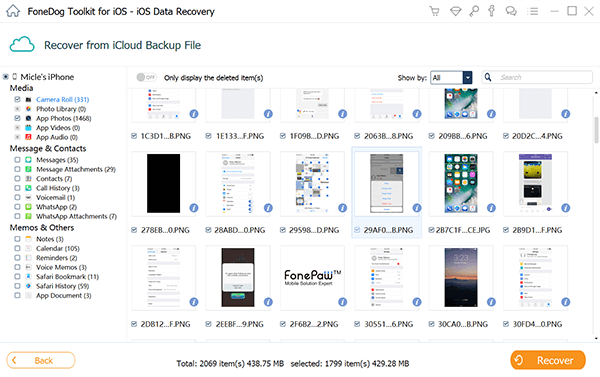
预览并恢复丢失的图片 - #4
在你的设备上添加新东西真是太棒了,因为它可以给你带来快乐的感觉。 但请记住这一点,您在设备上执行的任何操作都应该备份它们。 该 FoneDog 工具箱 -iOS数据恢复工具肯定会帮助您为您做这些事情。 除了非常易于使用之外,您还可以非常安全地访问数据并从计算机管理数据。
发表评论
评论
热门文章
/
有趣乏味
/
简单困难
谢谢! 这是您的选择:
Excellent
评分: 4.7 / 5 (基于 82 评级)